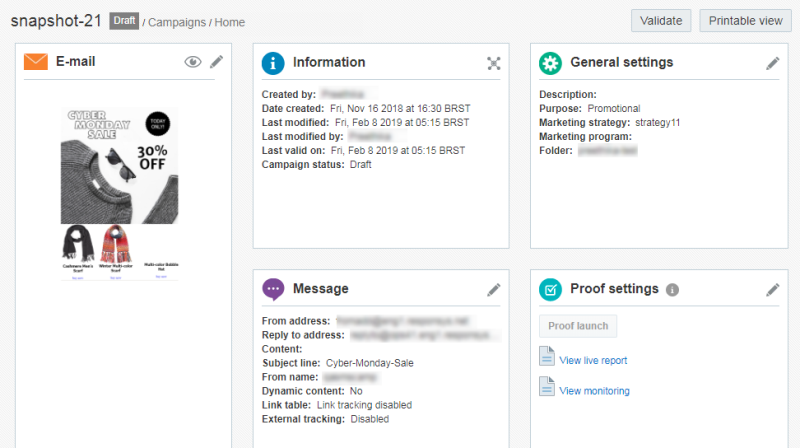Uso del libro de trabajo de campaña de correo electrónico
Importante: este tema se aplica al libro de trabajo de campaña de correo electrónico. Si el diseñador de campañas se ha implementado en su cuenta, consulte Lanzamiento de una campaña de correo electrónico con el nuevo diseñador de campañas.
Si desea comparar las diferencias entre el nuevo diseñador de campañas de correo electrónico y el libro de trabajo de campaña anterior, consulte
Cambios en el diseñador de campañas de correo electrónico. Para ver una descripción de cada uno de los elementos visuales del nuevo diseñador de campañas, consulte Visión general de los elementos visuales del diseñador de campañas de correo electrónico.
Obtenga más información con este vídeo.
Use el libro de trabajo de campaña para revisar los detalles de la campaña de correo electrónico y los errores, para acceder a los informes, para crear una vista imprimible del contenido y mucho más.
Nota: a partir de la versión 19B, se han actualizado las cabeceras de página de los libros de trabajo de todos los canales. Ahora en lugar de mostrarse Libro de trabajo de campaña en la parte superior de la página, la cabecera incluye el nombre y el estado de la campaña, además de enlaces para volver a la página Gestión de campañas y a la de inicio.
Para abrir el libro de trabajo de campaña:
- En la barra de navegación lateral, haga clic en
 Campañas y seleccione Gestionar campañas.
Campañas y seleccione Gestionar campañas. - Abra la campaña con la que desea trabajar.
Sugerencia: para abrir el libro de trabajo en un nuevo separador, pulse la tecla Ctrl mientras hace clic en el enlace de campaña.
Obtenga más información sobre las secciones del libro de trabajo de campaña. Para supervisar todos los lanzamientos de campaña o realizar una acción en el lanzamiento de campaña, utilice la Supervisión de campañas.
Revisión de errores de campañas
Los errores de campañas pueden evitar el lanzamiento de una campaña. Puede revisar rápidamente los errores de la campaña con el libro de trabajo de campaña. Si una sección contiene errores, su cabecera aparece en rojo.
Para revisar los errores de campaña:
- Abra el libro de trabajo de campaña de la campaña de correo electrónico con la que desea trabajar.
- Haga clic en Mostrar errores.
-
Revise los errores del cuadro de diálogo Errores de validación.
- Haga clic en un error de la lista para resolverlo.
Solicitud de aprobación
Importante: esta opción solo está disponible si está activada para su cuenta y el administrador de cuentas ha seleccionado la opción Solicitar aprobación.
Si se encuentra activada, las campañas de correo electrónico no se podrán lanzar sin ser aprobadas con anterioridad. Obtenga más información sobre la solicitud y concesión de la aprobación de una campaña de correo electrónico.
Informe de campaña
Para las campañas activas y cerradas, puede ver el panel de control Análisis de campañas y el informe de superposición desde el libro de trabajo.
- El panel de control Análisis de campañas le ayudará a analizar las métricas clave de rendimiento de una campaña seleccionada.
- El Informe de superposición está disponible para las campañas con seguimiento de enlaces. Este informe superpone los datos del informe activo directamente sobre la vista previa de una campaña o formulario seleccionado, facilitando así la correlación de datos directamente con los mensajes.
Para ver el panel de control Análisis de campañas o el informe de superposición:
- Abra el libro de trabajo de campaña de la campaña de correo electrónico con la que desea trabajar.
- Seleccione una opción:
- Para ver el panel de control Insight de campañas, haga clic en Insight.
- Para ver el informe de superposición, haga clic en la lista desplegable junto al botón Insight y seleccione Informe de superposición.
Cree una vista imprimible
Para crear una vista imprimible:
Puede crear una vista imprimible de la campaña únicamente si esta no contiene ningún error.
- Abra el libro de trabajo de campaña de la campaña de correo electrónico con la que desea trabajar.
- Haga clic en Vista imprimible.
La campaña se abre en una nueva página de explorador.
Secciones del libro de trabajo de campaña
En esta sección se muestra una vista previa en miniatura del mensaje.
Para obtener la vista previa del mensaje en diferentes anchos de pantalla correspondientes a factores de formularios de escritorio, tableta y teléfono móvil, señale al mensaje y haga clic en  .
.
En esta sección de solo lectura se muestra la información de creación de la campaña.
En esta sección, se puede hacer clic en Ver relaciones para acceder al navegador de relaciones entre objetos, característica interactiva que permite visualizar cómo se relacionan las campañas con distintos objetos (filtros, listas de perfil, etcétera) de la cuenta. Obtenga más información sobre el navegador de relaciones entre objetos.
para acceder al navegador de relaciones entre objetos, característica interactiva que permite visualizar cómo se relacionan las campañas con distintos objetos (filtros, listas de perfil, etcétera) de la cuenta. Obtenga más información sobre el navegador de relaciones entre objetos.
En esta sección, haga clic en ![]() Editar para cambiar las siguientes características generales de la campaña:
Editar para cambiar las siguientes características generales de la campaña:
Importante: en versiones posteriores a 19A, si se cambia para una campaña el nombre, la carpeta, el programa de marketing, la estrategia de marketing, la línea de asunto o el ID de campaña externa, los lanzamientos históricos, así como los nuevos para lanzamientos disparados y estándar, utilizarán estos nuevos valores en Insight. Esta actualización se aplica a todos los canales. No afecta a los datos de eventos de contactos porque estos datos conservan una ‘instantánea’ sin modificar de los valores.
- Nombre: necesario. El nombre único de la campaña
La campaña no puede tener el mismo nombre que una campaña o formulario existente en cualquier carpeta. El nombre no puede tener una longitud superior a los 150 caracteres y solo puede incluir los siguientes caracteres: A-Z a-z 0-9 espacio ! - = @ _ [ ] { }
- Descripción: cualquier descripción o notas.
- Finalidad: seleccione Promocional o Transaccional en la lista desplegable
Las campañas transaccionales, que se suelen utilizar para confirmaciones de compra y comunicaciones similares, no tienen supresión automática, ni pies de página, ni mecanismo de exclusión automática.
- Estrategia de marketing: estrategia de marketing.
Las estrategias de marketing las define el administrador de cuentas en la página Gestión de cuentas.
Nota: debe tenerse en cuenta que, antes de la versión 19 A, si se modificaba la estrategia de marketing de un lanzamiento estándar, los lanzamientos históricos conservaban los valores antiguos en Insight pero los nuevos lanzamientos asumían los nuevos valores. Tras la versión 19A, Insight mostrará los valores de estrategia de marketing nuevos tanto para lanzamientos históricos como para los nuevos estándar. Esta actualización se aplica a todos los canales. No afecta al comportamiento de los datos de eventos de contactos.
- Programa de marketing: programa de marketing.
Los valores de programa de marketing los define el administrador de cuentas en la página Gestión de cuentas.
Nota: debe tenerse en cuenta que, antes de la versión 19 A, si se modificaba el programa de marketing de un lanzamiento estándar, los lanzamientos históricos conservaban los valores antiguos en Insight pero los nuevos lanzamientos asumían los nuevos valores. Tras la versión 19A, Insight mostrará los valores de programa de marketing nuevos tanto para lanzamientos históricos como para los nuevos estándar. Esta actualización se aplica a todos los canales. No afecta al comportamiento de los datos de eventos de contactos.
- Carpeta: necesario. Es la carpeta para la campaña.
- Lista: lista de la campaña. Si no selecciona una lista, puede seleccionar una más adelante con el libro de trabajo de campaña.
En esta sección, haga clic en ![]() para abrir el diseñador de mensajes de correo electrónico con el fin de crear y editar el mensaje.
para abrir el diseñador de mensajes de correo electrónico con el fin de crear y editar el mensaje.
Haga clic en ![]() Editar en esta sección para seleccionar una lista de prueba y especificar las opciones de depuración de prueba:
Editar en esta sección para seleccionar una lista de prueba y especificar las opciones de depuración de prueba:
- Activar modo de depuración
Se imprime el código de depuración del lenguaje de personalización de Responsys al final del correo electrónico. Para obtener más información sobre la inclusión de código de depuración en los mensajes, consulte Acerca de la depuración de código. - Orígenes de datos de salida
Se muestran todos los campos de datos y sus valores asociados que se han usado para personalizar el correo electrónico al final de este.
Para probar la campaña enviándola a la lista de prueba, haga clic en Lanzamiento de prueba. Obtenga más información sobre un lanzamiento de prueba.
Para abrir el informe activo, haga clic en Ver informe activo.
Para abrir la supervisión de campañas, haga clic en Ver supervisión.
En esta sección, haga clic en ![]() para agregar o editar orígenes de datos y cambiar la lista de perfiles de la campaña.
para agregar o editar orígenes de datos y cambiar la lista de perfiles de la campaña.
En esta sección, haga clic en ![]() para abrir el cuadro de diálogo Configuración de campaña, donde puede seleccionar o cambiar los elementos siguientes:
para abrir el cuadro de diálogo Configuración de campaña, donde puede seleccionar o cambiar los elementos siguientes:
Especificar la acción que se realizará cuando la funcionalidad HTML de un destinatario sea desconocida
Importante: esta característica solo está disponible si está activada para su cuenta.
Normalmente, los destinatarios con una funcionalidad HTML desconocida reciben mensajes multiparte (MIME). MIME envía tanto la parte HTML como la de texto de un mensaje en un correo electrónico único. El software de correo electrónico muestra versiones HTML o de texto según corresponda. En un porcentaje muy pequeño de los casos, el software de correo electrónico no puede procesar correo electrónico MIME. En estos casos, puede optar por que el correo electrónico se muestre como texto. Si selecciona esta opción, tenga en cuenta lo siguiente:
- La lista de contactos debe incluir un campo de "funcionalidad de correo electrónico". Si no aparece ningún valor en ese campo, Oracle Responsys asume que la capacidad del destinatario para leer correo electrónico HTML es desconocida. El resultado es que los destinatarios que de hecho podrían ver correo electrónico HTML verán en su lugar mensajes de texto sin formato.
- Oracle Responsys no puede detectar de modo automático la capacidad del destinatario de leer correos electrónicos HTML.
- Debe incluir una versión de texto de un mensaje. En caso contrario, Oracle Responsys enviará el correo electrónico en HTML.
Para enviar texto en lugar de multiparte
- En la sección Configuración de campaña, seleccione la casilla de control Si no conoce de qué capacidad de lectura de correos electrónicos con formato HTML dispone el destinatario, envíe texto en lugar de multiparte .
Especificar un código de campaña externo
Este código se utiliza para asociar una campaña de Oracle Responsys con una campaña de otro sistema como, por ejemplo, un análisis web o un sistema CRM.
Seleccionar la configuración regional de un destinatario
Importante: esta opción solo está disponible si se ha activado para la cuenta.
En una configuración regional se define el idioma del usuario, el país y otros parámetros de configuración que el usuario desea como, por ejemplo, formatos de fechas, horas y monedas.
El pie de página del mensaje y otras páginas de respuesta, como, por ejemplo, mensajes de confirmación de exclusión, utilizarán la configuración regional de destinatario; además, cualquier texto de mensaje utilizará el mismo juego de caracteres que la configuración regional del destinatario.
Los valores de configuración regional disponibles los define el administrador de cuentas en la página Gestión de cuentas.
Para seleccionar la configuración regional de un destinatario
- En la sección Configuración de campaña, seleccione la configuración regional en la lista desplegable Configuración regional de destinatario.
Enviar mensajes con codificación UTF-8
La codificación UTF-8 garantiza que todos los juegos de caracteres de la campaña se muestren correctamente. Úsela para mensajes que puedan contener caracteres de varios juegos. Por ejemplo, una campaña para la configuración regional rusa puede contener texto en el juego de caracteres windows-1251 así como en el juego de caracteres koi8-r.
Para enviar mensajes con codificación UTF-8
- En la sección Configuración de campaña, seleccione la casilla de control Enviar mensaje con codificación UTF-8.
Mostrar advertencias de accesibilidad
Las advertencias de accesibilidad permiten crear mensajes de correo electrónico que permitan a los usuarios invidentes leer el contenido mediante lectores de pantallas.
Seleccione esta opción para que se muestren advertencias cuando valide una campaña. En el cuadro de diálogo de validación se mostrarán las advertencias cuando no estén definidas las etiquetas siguientes que usan los lectores de pantallas:
- Faltan etiquetas de <alt> para imágenes
Los lectores de pantalla usan estas etiquetas para describir la imagen. - Faltan etiquetas <data> para tablas
Estas etiquetas indican si las tablas son datos o diseños y, además, indican a los lectores de pantallas cómo deben interpretar el contenido. - Faltan atributos de idioma
Estos atributos indican el idioma de la página para los lectores de pantallas.
Crear una campaña con codificación Keitai
Keitai es un formato de correo electrónico del japonés que predomina en los teléfonos móviles de gama media. En las campañas con codificación Keitai se envían imágenes en lugar de anexos y se utiliza un subjuego de HTML en el cuerpo del mensaje.
Para crear una campaña con codificación Keitai:
- En la sección Configuración de campaña, seleccione la casilla de control Campaña Keitai.
Seleccionar el pie de página del mensaje
- En la sección Configuración de campaña, seleccione una de las siguientes opciones de pie de página:
Usar selección de configuración de cuenta
El administrador de cuentas selecciona pies de página para la cuenta en la sección Pies de página de correo electrónico de la página Gestión de cuentas. Para ver una vista previa del pie de página seleccionado para la cuenta, haga clic en ![]() junto al pie de página.
junto al pie de página.
Seleccionar mi pie de página
Para utilizar un documento HTML o Texto en la Biblioteca de contenido, haga clic en Seleccionar y elija el archivo que desea.
Sin pie de página
Seleccione esta opción si no desea utilizar un pie de página.
Nota: debe incluir un enlace de cancelación de suscripción en el pie de página. Si no utiliza ningún pie de página, debe proporcionar un enlace de cancelación de suscripción en el mensaje.
Evitar ataques XSS
Los ataques XSS envían código malicioso a los usuarios. Este código puede acceder a cualquier cookie, token de sesión u otra información confidencial que conserva el explorador. Por ejemplo, el código puede redirigir a los usuarios desde un sitio web a páginas web maliciosas sin su conocimiento.
Para evitar ataques XSS
- En la sección Configuración de campaña, seleccione la casilla de control Impedir scripts de sitios (XSS) maliciosos.
Especificar cabeceras X personalizadas
Las cabeceras X permiten colocar información de seguimiento adicional en un mensaje. Las cabeceras X podrían ser necesarias en diversas situaciones, que abarcan desde los servicios de autenticación hasta los servicios de supervisión de buzón.
Las cabeceras X son similares a las cabeceras De y Responder a en un correo electrónico, pero se personalizan en función de las necesidades. Por ejemplo, puede incluir el nombre de la campaña.
Para especificar cabeceras X personalizadas
- En la sección Configuración de campaña, especifique el nombre de cabecera X en el campo Nombre de cabecera X y especifique el valor de cabecera X en el campo Valor de X-header.
Para incluir varias cabeceras x, haga clic en Agregar más y especifique el nombre y el valor.
Seguimiento de aperturas
Use esta opción para registrar aperturas en el log de enviados, indicando el momento en que cada destinatario con capacidad para recibir mensajes en formato HTML ha abierto el correo electrónico. El seguimiento de aperturas no tiene efectos negativos y debería activarla para la mayoría de campañas.
Nota: si el destinatario apto para HTML ha recibido un mensaje de correo electrónico alternativo multiparte, aparece Abrir en la columna Multi del informe activo. Si el destinatario ha recibido un mensaje de solo HTML, aparece Abrir, en la columna HTML del informe activo.
Para realizar el seguimiento de aperturas
- En la sección Opciones de seguimiento, seleccione la casilla de control Seguimiento de aperturas de HTML.
Para realizar el seguimiento de aperturas de HTML, Oracle Responsys coloca un píxel de seguimiento, así como los píxeles de gráficos de visualización de Oracle Responsys y de ID de Oracle en la parte superior o inferior del mensaje. Algunos dispositivos móviles truncan el contenido del mensaje si este es demasiado largo. En estos casos, los eventos a los que se les hace el seguimiento no se registran si los píxeles están situados en la parte inferior. Por defecto, los píxeles de seguimiento se colocan en la parte superior. Para colocarlos en la parte inferior, seleccione la opción adecuada para colocar píxel de seguimiento de apertura en la parte inferior del correo electrónico.
Seguimiento de conversiones
Solo se aplica si el seguimiento de enlaces está activado para la campaña. Para obtener más información sobre la activación del seguimiento de enlaces, consulte Configuración de seguimiento de enlaces y externo.
Seleccione esta opción para registrar una conversión cuando un destinatario hace clic en un enlace del correo electrónico y sigue hasta una página web concreta, denominada página de acuse de recibo de conversión.
La página de acuse de recibo de conversión debe contener una de las URL de seguimiento de conversión disponibles en la página URL de campaña.
Sugerencia: para abrir la página URL de campaña, haga clic en  en la barra de navegación lateral, haga clic en la flecha hacia abajo junto al nombre de campaña y seleccione la URL de campaña.
en la barra de navegación lateral, haga clic en la flecha hacia abajo junto al nombre de campaña y seleccione la URL de campaña.
Para obtener más información sobre la conversión, consulte Descripción de seguimiento de conversión.
Para realizar el seguimiento de conversiones:
- En la sección Opciones de seguimiento, seleccione la casilla de control Seguimiento de conversiones.
Seleccionar informes de rendimiento
Puede realizar el seguimiento a un máximo de cinco esquemas de segmentación para los informes de rendimiento.
Solo puede seleccionar los grupos de segmentos que se han creado utilizando la página Gestión de listas y datos.
Puede asignar un máximo de cinco grupos de segmentos a una campaña. Durante el lanzamiento de la campaña, Oracle Responsys clasifica los destinatarios en segmentos excluyentes mutuamente para cada grupo de segmentos. Posteriormente, puede analizar el rendimiento de la campaña en Insight, mediante el informe estándar Rendimiento de varios segmentos o un informe personalizado.
Para seleccionar informes de rendimiento
- En la sección Opciones de seguimiento del cuadro de diálogo Configuración de campaña, seleccione Seguimiento del rendimiento de un único esquema de segmentación o Seguimiento del rendimiento de un esquema de varias segmentaciones (5 como máximo) y, a continuación, seleccione el grupo.
Anexar archivos
La sección Anexos del cuadro de diálogo Configuración de campaña muestra los anexos del mensaje existentes y permite agregar anexos.
Puede anexar un máximo de 10 archivos de la Biblioteca de contenido de los tipos siguientes:
- HTML
- GIF
- JPG
- PNG
- SWF
- TXT
- CP
Para anexar archivos
- En la sección Anexos, haga clic en Anexar archivos para abrir el cuadro de diálogo Seleccionar contenido.
- Seleccione el archivo que desea anexar y haga clic en Seleccionar.
- Use las teclas Ctrl y Mayús para seleccionar varios archivos.
- Para mostrar los archivos en forma de mosaico, haga clic en
 . Para mostrar los archivos en forma de lista, haga clic en
. Para mostrar los archivos en forma de lista, haga clic en  .
.
Para eliminar un anexo
- Haga clic en la X junto al nombre del anexo que desea eliminar.
Use esta sección para probar los enlaces y analizar la capacidad de entrega.
Prueba de enlaces
- Haga clic en Probar enlaces para abrir el cuadro de diálogo Probar enlaces.
- En el campo Número de registros de destinatarios para usar en esta prueba (1 de 25), escriba el número de registros que va a probar.
Puede probar un máximo de 25 registros.
Sugerencia: para el contenido dinámico, la realización de pruebas en un número mayor de registros suele llevar a resultados más precisos porque se prueban más combinaciones. Para el contenido estático, un registro debería ser suficiente.
- Si está disponible, seleccione si va a utilizar registros de la lista o de la lista de prueba.
Esta opción solo está disponible si ha seleccionado una lista de prueba para la campaña.
- Haga clic en Probar enlaces.
Una vez finalizada la prueba, en el informe de prueba de enlaces se muestran los resultados.
Análisis de capacidad de entrega
Cuando se analiza la capacidad de entrega, SpamAssassin prueba cada mensaje en la campaña para determinar la probabilidad de que un filtro de correo electrónico o los destinatarios consideren el mensaje como correo no deseado.
El resultado de cada prueba recibe una puntuación de 1-10 puntos. Cuanto más alta sea la puntuación total, mayor será la posibilidad de que un cliente de correo electrónico filtre la campaña o que los destinatarios simplemente la ignoren. Una puntuación de 5 o más genera un indicador rojo de posibles problemas de capacidad de entrega.
Aunque, por lo general, debe intentar reducir la puntuación de SpamAssassin, recuerde que algunos elementos de una campaña de marketing legítima (como, por ejemplo, el contenido HTML y un enlace de exclusión) pueden elevar la puntuación.
En algunos clientes de correo electrónico, el destinatario puede marcarle como un "remitente de correo no deseado" para que los futuros mensajes de su cuenta se rechacen o se remitan a una carpeta especial para el denominado correo "masivo".
Para analizar la capacidad de entrega
- Haga clic en Analizar para comenzar la prueba.
Una vez finalizadas las pruebas, en la página Capacidad de entrega se muestran descripciones de pruebas o nombres, donde no haya descripciones, y puntuaciones, exactamente según lo definido por SpamAssassin.
En esta sección, haga clic en ![]() para abrir el cuadro de diálogo Configuración de lanzamiento. En él puede especificar opciones de cancelación de suscripción y cierre automático, así como redirigir a los destinatarios cuando hagan clic en un enlace incluido en un mensaje de una campaña cerrada.
para abrir el cuadro de diálogo Configuración de lanzamiento. En él puede especificar opciones de cancelación de suscripción y cierre automático, así como redirigir a los destinatarios cuando hagan clic en un enlace incluido en un mensaje de una campaña cerrada.
Especificación del enlace para cancelar suscripción
En la sección Cancelación de suscripción, seleccione una de las opciones siguientes:
- No colocar enlaces de exclusión en el mensaje: si selecciona esta opción, asegúrese de proporcionar un mecanismo de exclusión propio (normalmente un enlace en el cuerpo del mensaje).
- Enlazar exclusión a la acción de anular suscripción inmediata estándar con un solo clic: las direcciones de correo electrónico de destinatarios se almacenan en una tabla. Debería utilizar esta tabla como una lista de supresión para futuras campañas.
Nota: al seleccionar una tabla distinta, el cambio entra en vigor de forma inmediata. Esto significa que si edita una campaña abierta, las solicitudes de exclusión recibidas antes del cambio permanecerán en la tabla original, mientras que las solicitudes de exclusión recibidas después del cambio se almacenarán en la tabla recién seleccionada.
- Enlazar exclusión al siguiente formulario: abre el formulario seleccionado cuando un destinatario hace clic en el botón de exclusión. Los destinatarios verán la versión personalizada y rellenada previamente del formulario. Por lo general, este formulario ofrece al destinatario un juego adecuado de opciones de inclusión/exclusión, lo que permite establecer una mejor correspondencia entre sus preferencias y las campañas futuras.
Nota: si varias campañas se enlazan a la misma campaña de seguimiento para gestionar las cancelaciones de suscripción, Oracle Responsys no tiene forma de determinar qué campaña inicial genera una solicitud de exclusión concreta.
- Insertar cabecera de correo electrónico de cancelación de suscripción a lista en el mensaje: incluye un botón de cancelación de suscripción en la cabecera del correo electrónico. La inserción de una cabecera de cancelación de suscripción a lista reduce las reclamaciones por correo no deseado y mejora la capacidad de entrega para soportar clientes de correo electrónico de proveedores de servicios de Internet.
Nota: si un destinatario reenvía de manera automática un correo electrónico que no está en su lista, y el segundo destinatario hace clic en el botón para anular la descripción, se cancelará la del destinatario original.
Especificación de opciones de cierre automático
En la sección Cierre automático, seleccione una de las opciones siguientes para especificar cuándo se cierra la campaña:
- Sin cierre automático: la campaña permanece abierta de forma indefinida o hasta que se cierra de forma manual.
- Cierre automático tras lanzamiento: la campaña se cierra de modo automático cuando ha transcurrido un número definido de días tras el lanzamiento.
- Cierre automático tras última respuesta: la campaña se cierra de modo automático si transcurre un número definido de días sin respuesta de los destinatarios.
- Cierre automático el: la campaña se cierra en una fecha específica.
- URL de redirección por cierre de campaña: se redirige a los destinatarios que hacen clic en un enlace de un mensaje de una campaña cerrada. Puede proporcionar una URL de redirección o una función incorporada como, por ejemplo, $prefilledform()$, para que se muestre otra campaña o formulario.
Nota: por defecto, cuando un destinatario hace clic en un enlace de un mensaje de una campaña cerrada, Oracle Responsys muestra el mensaje: "ya no se aceptan respuestas".
Especificar configuración de limitación
La limitación controla el ratio al que se envían los correos electrónicos para evitar respuestas lentas debido a un volumen demasiado grande.
Si no se especifica ninguna configuración de limitación para la campaña, se usará la limitación configurada en la cuenta.
En la sección Configuración de límites, seleccione las opciones de límites.
- Limitar el recuento de campañas a: realiza el lanzamiento para un número especificado de registros.
- Limitar el ratio de lanzamiento a: envía el número especificado de registros por hora.
Especificar direcciones de correo electrónico para recibir notificaciones
En la sección Notificaciones, introduzca la información siguiente:
- Enviar notificaciones de progreso a: introduzca las direcciones de correo electrónico, separadas por comas, en las que se recibirán las notificaciones de progreso y, a continuación, seleccione el tipo de notificaciones que desea enviar. Puede enviar notificaciones relativas a los mensajes omitidos y/o enviados. Para los lanzamientos activos, también puede enviar notificaciones de inicios de lanzamientos y/o lanzamientos vacíos.
En el caso de los mensajes omitidos, las notificaciones se envían cuando el porcentaje de mensajes omitidos es el especificado.
Para los mensajes enviados, puede enviar la notificación después de que se envíe el porcentaje especificado de mensajes, o bien cuando finalice el lanzamiento.
- Enviar notificaciones de fallo a: introduzca las direcciones de correo electrónico, separadas por comas , en las que se recibirán las notificaciones en caso de que haya algún error en el lanzamiento.
La notificación de correo electrónico contiene información que identifica la campaña y el programa, así como un puntero que señala al error.
- Enviar notificaciones de lanzamiento omitidas a: introduzca las direcciones de correo electrónico (separadas por comas) en las que se recibirán las notificaciones en caso de que se omita un lanzamiento programado por algún motivo.
La notificación de correo electrónico contiene información que identifica la campaña y el programa, así como un puntero que señala al error.
Lanzar una campaña
Para lanzar una campaña, debe seleccionar un programa de lanzamiento. (Opcional) También puede seleccionar una configuración de límites y enviar notificaciones en relación a los mensajes omitidos, enviados y a los errores de lanzamiento.
Sugerencia: los límites controlan el ratio al que se envían los correos electrónicos para evitar respuestas lentas cuando el volumen es demasiado grande.
Para lanzar una campaña
- En la sección de opciones de lanzamiento, haga clic en Lanzamiento programado para que se abra el cuadro de diálogo Lanzar.
- En la sección Programando, seleccione una de las opciones siguientes:
- Inmediato: el lanzamiento de la campaña se realiza en cuanto se confirma la información de este.
- Una vez: el lanzamiento de la campaña se realiza una vez en una fecha específica y a una hora determinada.
- Recurrente: el lanzamiento de la campaña se realiza en un intervalo específico (por horas, diario, semanal o mensual). Dentro de cada intervalo, puede seleccionar opciones para ajustar con mayor precisión los requisitos; por ejemplo, cada tres horas, cada miércoles o un día específico de cada mes. Además, puede seleccionar las fechas de inicio y de finalización de la campaña o, en cambio, dejar que la campaña se ejecute sin fin.
- En la sección Configuración de límites, seleccione las opciones de limitación para este lanzamiento. Si no se especifica ninguna configuración de limitación para el lanzamiento, se usará la limitación configurada en la campaña.
- Limitar el recuento de campañas a: realiza el lanzamiento para un número especificado de registros.
- Limitar el ratio de lanzamiento a: envía el número especificado de registros por hora.
- En la sección Notificaciones, especifique las direcciones de correo electrónico en las que se recibirán las notificaciones sobre el progreso de los envíos en relación a los mensajes omitidos y/o enviados y a los errores.
Enviar notificaciones de progreso a: introduzca las direcciones de correo electrónico, separadas por comas, en las que se recibirán las notificaciones de progreso y, a continuación, seleccione el tipo de notificaciones que desea enviar. Puede enviar notificaciones relativas a los mensajes omitidos, mensajes enviados o relativas a ambos tipos de mensajes.
En el caso de los mensajes omitidos, las notificaciones se envían cuando el porcentaje de mensajes omitidos es el especificado. Para los mensajes enviados, puede enviar la notificación después de que se envíe el porcentaje especificado de mensajes, o bien cuando finalice el lanzamiento.
Enviar notificaciones de fallo a: introduzca las direcciones de correo electrónico, separadas por comas , en las que se recibirán las notificaciones en caso de que haya algún error en el lanzamiento.
La notificación contiene información que identifica la campaña y el programa, así como un puntero que señala al error.
Entre los motivos de fallo podrían incluirse los siguientes:
- Sin respuesta de ninguno de los (número) MTA
- Sin respuesta de ninguno de los (número) MTA (y servidor de SMTP ocupado en failover)
- Error de SMTP
- Error de SMTP (y servidor de SMTP ocupado en failover)
- Servidor de SMTP ocupado
Enviar notificaciones de lanzamiento omitidas a: introduzca las direcciones de correo electrónico (separadas por comas) en las que se recibirán las notificaciones en caso de que se omita un lanzamiento programado por algún motivo.
La notificación contiene información que identifica la campaña y el programa, así como un puntero que señala al error.
Anulación de la programación de un lanzamiento de campaña
Puede que el usuario necesite anular la programación de un lanzamiento de campaña. Por ejemplo, si desea suprimir una campaña, no podrá hacerlo si existen lanzamientos programados.
Para anular la programación de un lanzamiento de campaña:
- Abra el libro de trabajo de campaña y haga clic en Programas activos.
- Localice el lanzamiento cuya programación desee anular y haga clic en Anular programa.
Nota: para cambiar la lista de perfiles de la campaña, use la sección Orígenes de datos.
En esta sección, haga clic en ![]() Editar para que se abra el cuadro de diálogo Selección de targeting, donde puede hacer lo siguiente:
Editar para que se abra el cuadro de diálogo Selección de targeting, donde puede hacer lo siguiente:
- Seleccionar lista de valores iniciales: los destinatarios de la lista de valores iniciales reciben la campaña cuando se lanza, pero se excluyen del informe activo y no están visibles en la vista previa de campaña. Para poder seleccionar esta lista, es necesario crearla antes.
- Seleccionar tabla de extensiones de perfil para targeting: seleccione una tabla de extensiones de perfil para utilizarla en la campaña.
Especificar inclusiones y exclusiones: acote los destinatarios objetivo que desea incluir y/o excluir del público para definirlo mejor.
Los siguientes destinatarios no recibirán el mensaje independientemente de las selecciones:
- Clientes no entregables
- Clientes a los que les falta información de contacto que la campaña necesita para canales de correo electrónico, móvil o postal
- Clientes de exclusión (solo para campañas promocionales)
- Dominios que se van a evitar para la cuenta
El administrador de cuentas especifica estos dominios en la página Gestión de cuentas.
En esta sección se muestran todos los programas que usan esta campaña.
En esta sección, haga clic en ![]() Editar para crear un programa que use esta campaña y abrir el Diseñador de programa. Esta opción sirve para crear un programa con un evento de inicio de vista o filtro programado, esta campaña y un evento de finalización. Después, deberá finalizar la creación del programa. Para obtener más información, consulte Diseño de programas.
Editar para crear un programa que use esta campaña y abrir el Diseñador de programa. Esta opción sirve para crear un programa con un evento de inicio de vista o filtro programado, esta campaña y un evento de finalización. Después, deberá finalizar la creación del programa. Para obtener más información, consulte Diseño de programas.